Как установить и использовать VPN в Windows 11

Установка VPN поможет повысить безопасность вашего компьютера с Windows 11.
Ссылки на устройства
Трудно представить время, когда мы не использовали Google Maps, чтобы передвигаться пешком или за рулем. Поиск местоположения в Картах прост и понятен.
И если на вашем телефоне или ноутбуке есть отслеживание веб-активности Google, все ваши ранее найденные местоположения будут в одном удобном месте. На самом деле, Google Maps прекрасно запоминает все места, где вы были, и те, которые вы только что искали.
В этой статье мы покажем вам, как просмотреть историю поиска Google Maps, просмотреть ее и даже удалить определенные поисковые запросы, если хотите.
Как просмотреть историю поиска Google Maps?
Если вы часто пользуетесь Google Maps, то у вас, вероятно, есть длинный список поисковых запросов в вашей активности на Картах. Когда вы нажимаете на окно поиска Google Maps, оно автоматически показывает список ваших недавних поисков.
Но если вам нужно просмотреть более старые элементы в истории поиска, вам нужно перейти на страницу «Активность в Картах». Во-первых, давайте рассмотрим шаги, необходимые для просмотра истории поиска Google Maps, если вы используете ПК. Независимо от того, являетесь ли вы пользователем Windows или Mac, этот процесс будет точно таким же.
Кроме того, имейте в виду, что вы должны войти в свою учетную запись Google, чтобы иметь возможность просматривать историю поиска. Вот как найти и просмотреть историю поиска Google Maps:
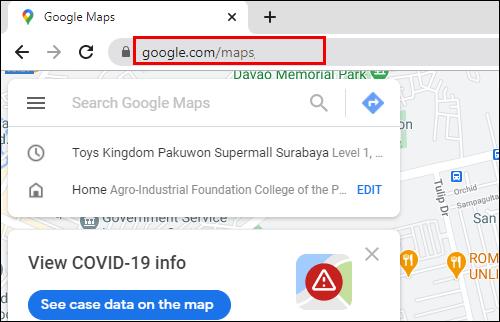
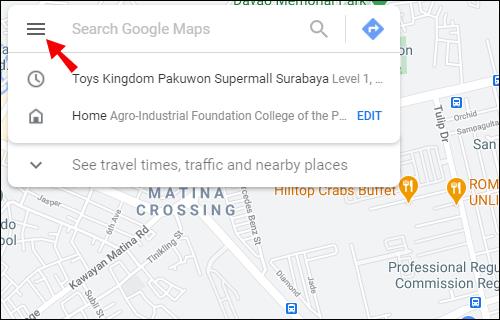
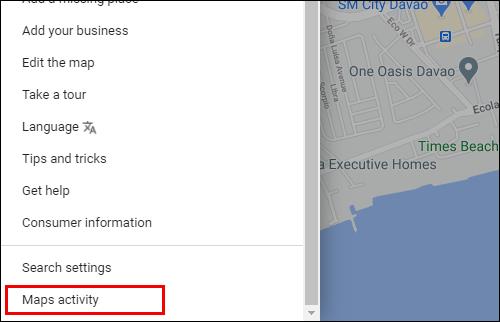
Ваша опция «Сохранение активности» должна быть включена. И ваше «Автоудаление» должно быть выключено. Прямо под этими двумя вариантами вы увидите панель поиска с надписью «Поиск своей активности».
Здесь вы можете указать конкретное местоположение, которое вы искали в прошлом. Если вы не уверены, что ищете, вы можете просмотреть историю поиска.
Фильтр поиска дает вам возможность просмотреть историю поиска за последний день, неделю или месяц или выполнить пользовательский поиск. Вы также можете переключаться между параметрами «Bundle View» и «Item View», чтобы просмотреть историю поиска. Bundle View группирует записи поиска по дате, а Item View перечисляет их все в одной строке.
Как просмотреть историю поиска Google Maps на Android?
Несомненно, одна из лучших особенностей Google Maps заключается в том, что вы можете брать ее с собой куда угодно со своим мобильным устройством. С вашим приложением Google Maps шансы заблудиться в новом городе минимальны.
Если вы являетесь пользователем Android, вы можете просмотреть историю поиска Google Maps в любое время. Мобильное приложение для Android покажет несколько недавних поисков из основной панели поиска, как и веб-версия. Но чтобы иметь возможность просмотреть всю историю поиска, вот что вам нужно сделать:
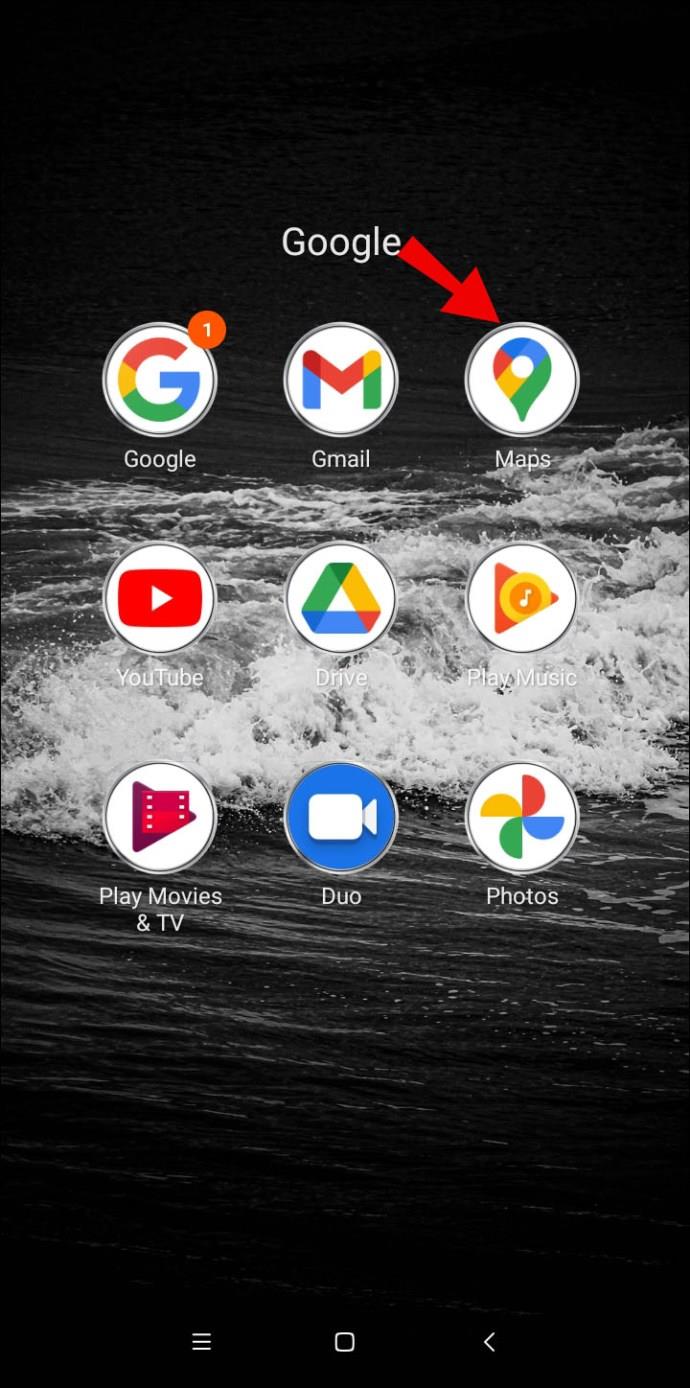
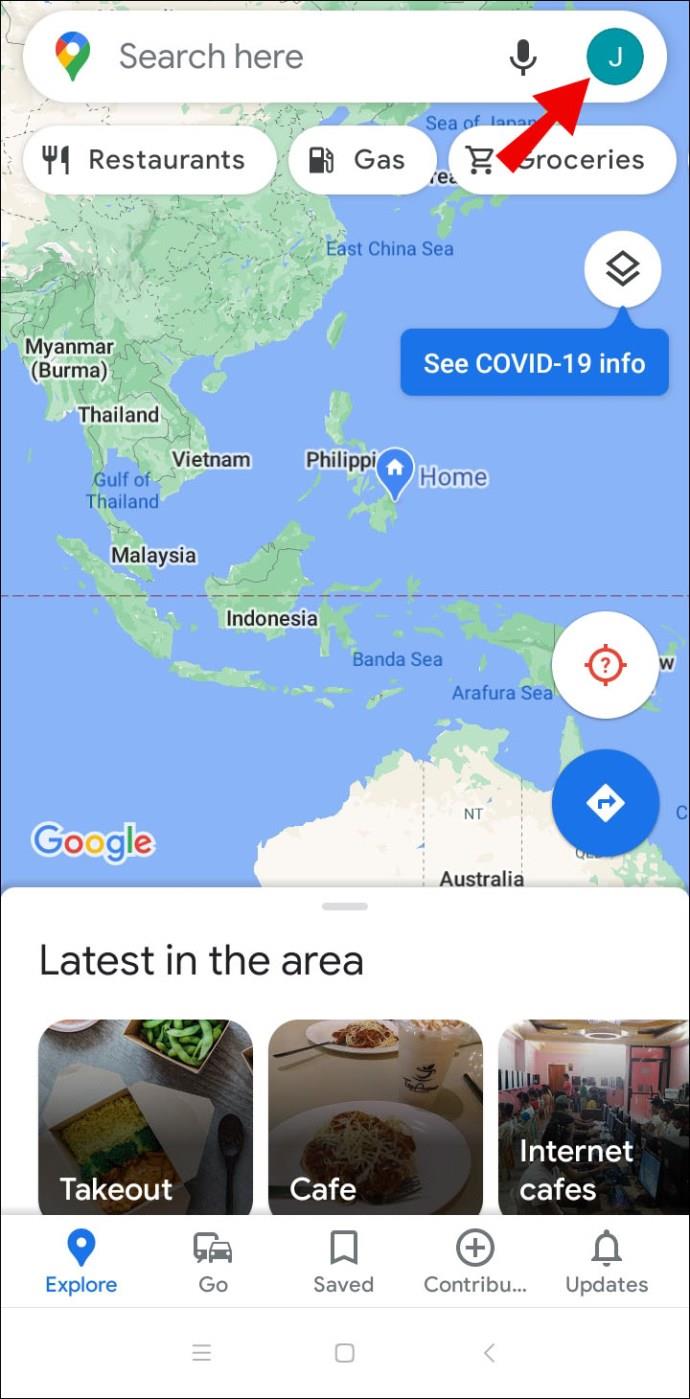
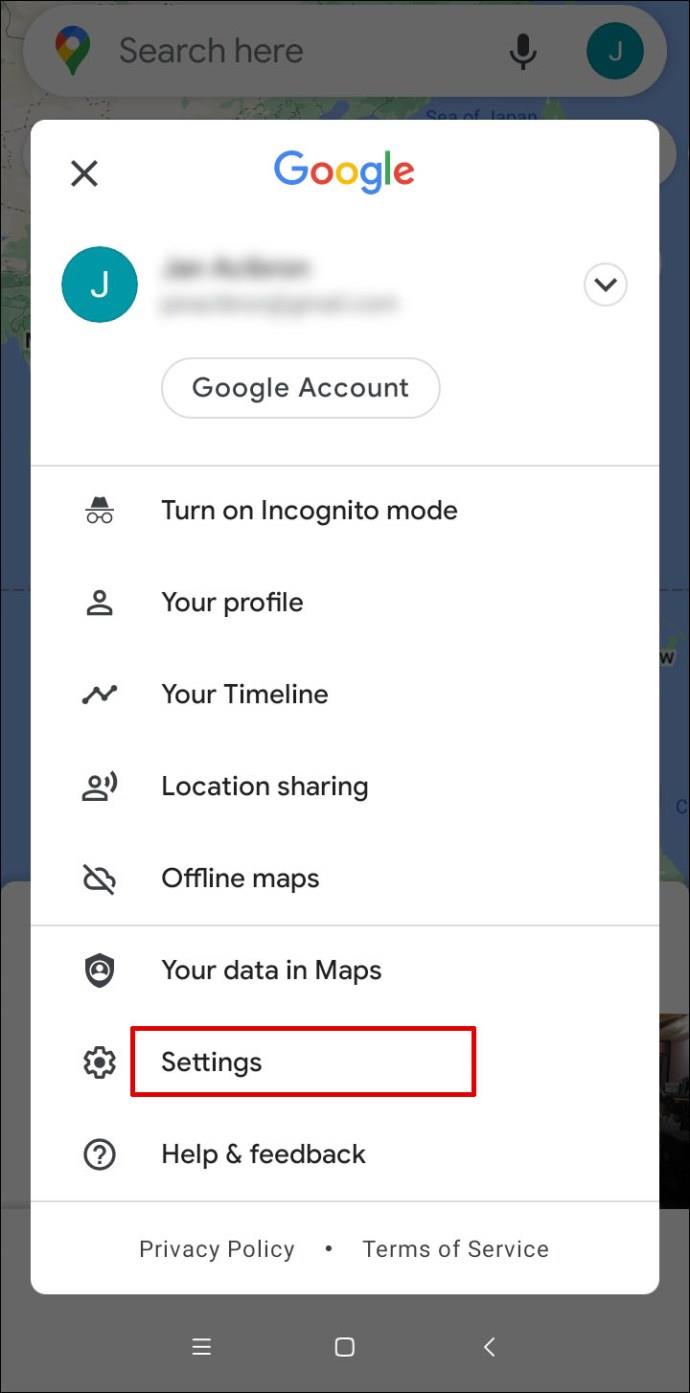
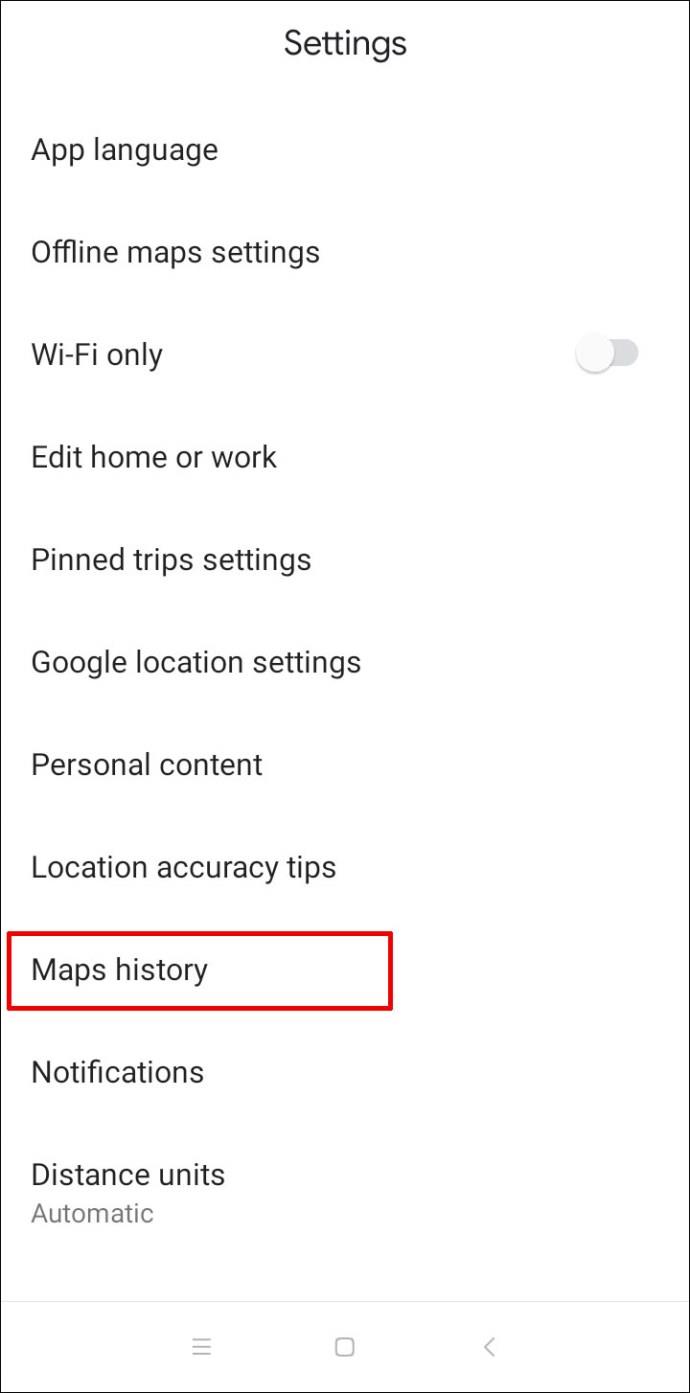
В верхней части экрана вы увидите «Активность на картах». Ниже вы увидите панель «Поиск своей активности», где вы можете ввести элемент поиска из истории Карт.
История поиска в приложении «Карты» автоматически появится в пакетном представлении. У вас также будет возможность отфильтровать историю поиска по дате.
Также будет возможность «Удалить» элементы в истории поиска. Если вы нажмете на эту опцию, Карты Google позволят вам удалить поиски за последний час, прошлый день, за все время или позволят вам создать собственный диапазон.
Как просмотреть историю поиска Google Maps на iPhone?
Мобильное приложение Google Maps эффективно работает независимо от того, используете ли вы смартфон Android или iPhone. Приложение одинаково работает в обеих операционных системах. Итак, если вы являетесь пользователем iPhone, вот как вы можете просмотреть историю поиска Google Maps:
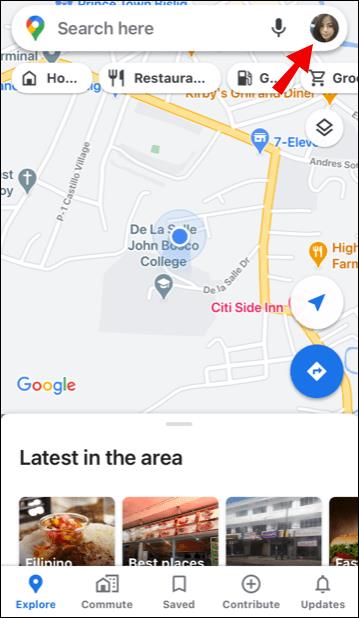
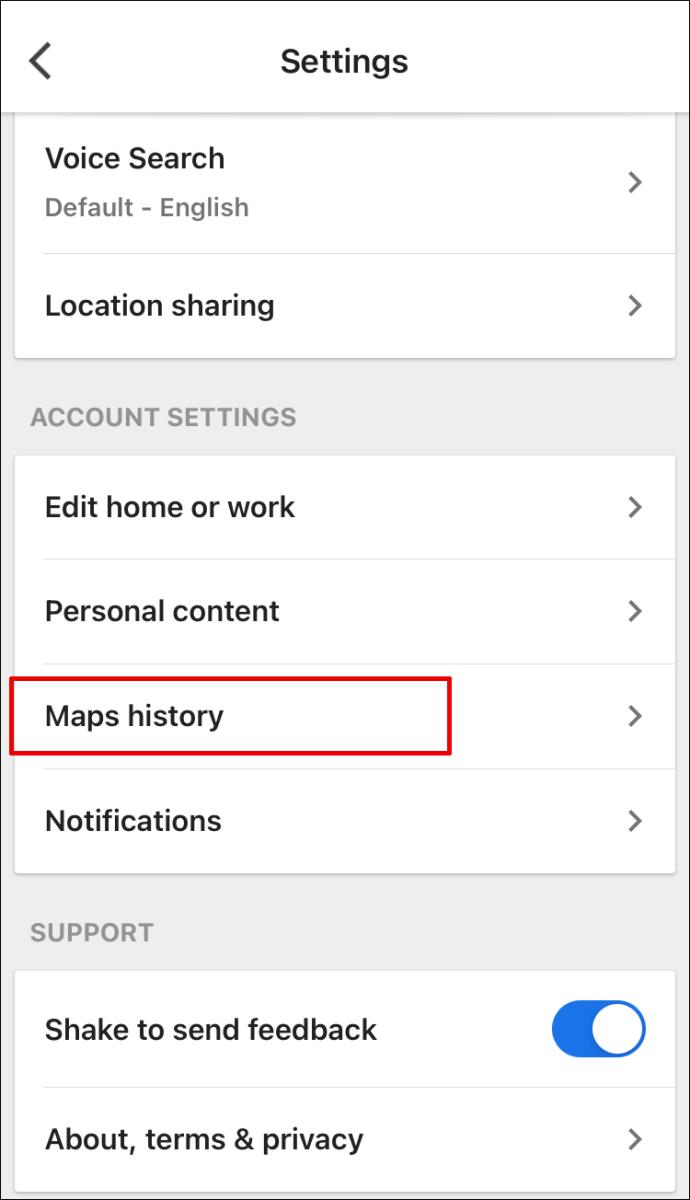
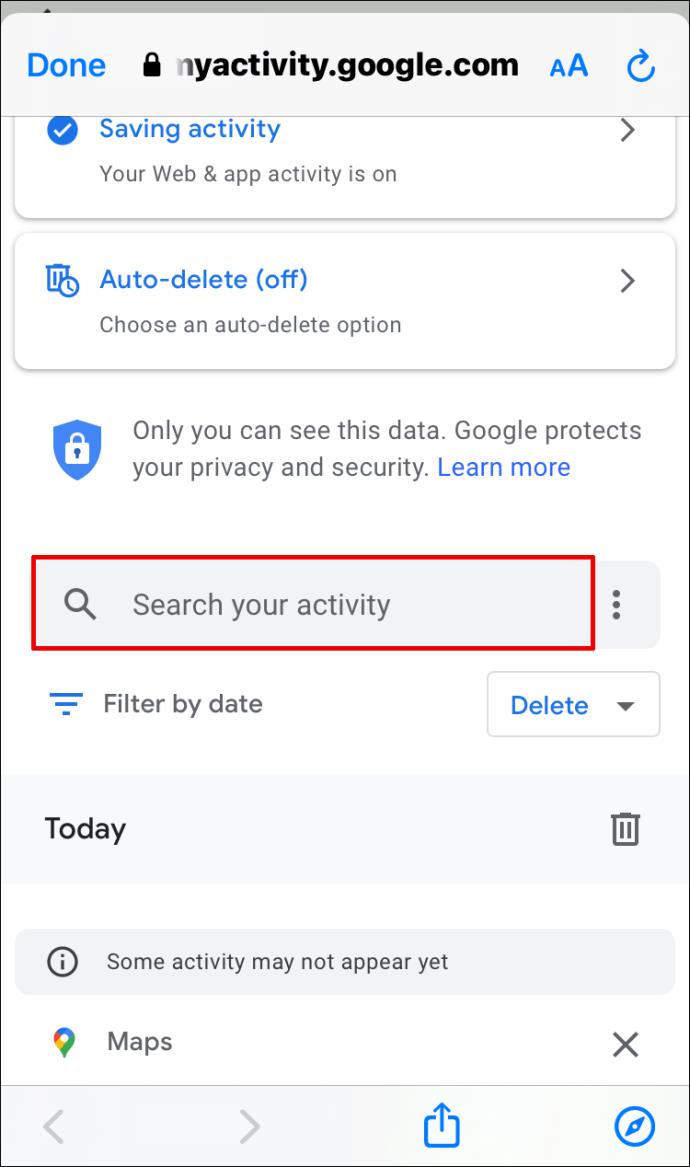
Помните, что вы можете фильтровать по дате и удалять записи поиска в определенных временных диапазонах.
Как изменить места, которые вы посетили, и действия, которые вы сделали, на картах?
Карты Google ведут журнал всех мест, которые вы посетили, но только в том случае, если вы разрешите эту функцию. Он создаст список посещенных и наиболее посещаемых мест, а также неподтвержденных мест, которые он не уверен, посетили вы или нет.
Вы можете получить доступ к этим местам и действиям, открыв временную шкалу Google Maps. Это то, что вы можете сделать как в веб-браузерах, так и в приложении Google Maps на своем мобильном устройстве. Вот как это работает:
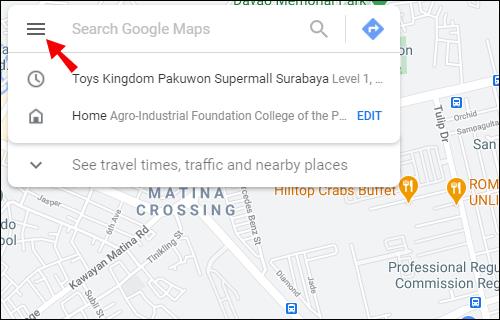
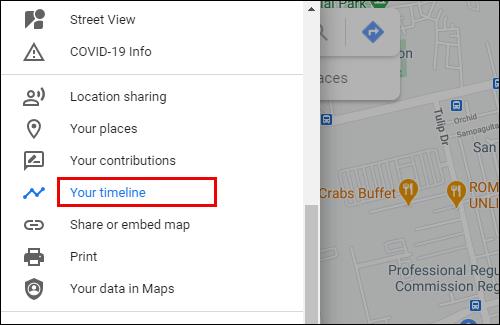
Если вы используете Карты Google в своем веб-браузере, вы увидите красный прямоугольник в левом нижнем углу. В нем будет указано количество мест, которые вы посетили.
Когда вы нажмете на нее, вы увидите пронумерованный список мест рядом с каждыми тремя точками. Если вы нажмете на точки, вы увидите опцию «Последнее посещение на вашей временной шкале».
Когда вы нажмете на эту опцию, вы сможете увидеть и изменить определенные шаги в этом действии. У вас также будет возможность подтвердить, действительно ли вы использовали этот маршрут раньше.
В мобильном приложении Google Maps нажатие на «Ваша хронология» перенаправляет вас в другое окно, где вы можете переключаться между вкладками с надписью «День», «Места», «Города» и «Мир».
Например, если вы выберете «Места», вы увидите, что они упорядочены по типу деятельности, например «Покупки» и «Еда и напитки». Нажимая на каждую категорию, вы можете изменить или удалить элементы из списка мест.
Дополнительные часто задаваемые вопросы
1. Как восстановить удаленную историю поиска Google?
Если вы случайно удалили историю посещенных страниц, вы все равно можете восстановить ее, открыв опцию «Моя активность» в Google. Вот где его найти:
1. Нажмите на эту ссылку , которая приведет вас к «Моей активности» для вашей учетной записи Google. Обязательно войдите в систему.
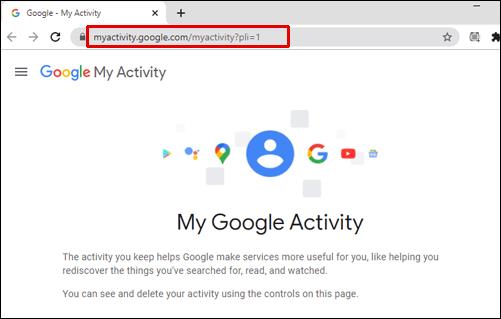
2. Прокрутите вниз и просмотрите свою активность в Google. Он будет иметь список всех ваших поисков в Bundle View или Item View.
Имейте в виду, что это покажет вам только те поисковые запросы, которые вы выполняли в Google, а не те, которые были выполнены в какой-либо другой поисковой системе.
2. Как просмотреть и удалить историю поиска Google?
Вы можете найти всю свою историю поиска Google, зайдя на страницу «Моя активность» для своей учетной записи Google. Вы найдете все элементы поиска Google, которые можно просмотреть по дате или введя определенный термин в строку поиска.
Рядом с поисковой строкой также будет кнопка «Удалить». Вы можете удалить только недавние поиски, поиски за предыдущий день, все время или создать собственный диапазон.
3. Как посмотреть свою историю в Google Планета Земля?
Google Планета Земля — отличный способ исследовать нашу планету и увидеть ее с другой точки зрения. Вы можете ввести любое место в строке поиска, и Google Планета Земля сразу покажет его вам.
Если вы хотите вернуться к месту, которое вы искали раньше, просто щелкните в любом месте строки поиска, и список предыдущих поисков выпадет. Просто нажмите на место, которое вы ищете, и оно вернет вас туда снова. Обязательно сначала войдите в свою учетную запись Google.
4. Как мне найти мои недавние поиски в Google?
Если вы используете Google в качестве основной поисковой системы, она автоматически предложит вам предложения в раскрывающемся меню, когда вы нажмете на строку поиска.
Эти предложения обычно связаны с вашими последними и наиболее частыми поисковыми запросами. Но если вы хотите увидеть самые последние поисковые запросы и в их хронологическом порядке, вы должны посетить страницу «Моя активность» в своей учетной записи Google.
5. Могу ли я просмотреть историю поиска в Google Maps?
Да, вы можете полностью просмотреть историю поиска Google Maps, если кто-то уже не удалил ее. Вы можете получить к нему доступ через веб-браузер и мобильное приложение, изменить его и удалить, если хотите. История поиска Google Maps находится в разделе «Активность на картах» в настройках Google Maps.
Управление историей поиска Google Maps
Если у вас уже давно есть одна учетная запись Google и все это время у вас включено отслеживание Google Maps, вы сможете увидеть полную историю о местах, которые вы посетили, и поездках, которые вы совершили.
Но история поиска — это больше, чем просто история местоположений. Он расскажет вам о местах, которые вы только искали, но еще не посетили. В любом случае, он предоставляет ценные данные, и теперь вы знаете, как получить к ним доступ при необходимости.
Вы часто проверяете историю Google Maps? Дайте нам знать в комментариях ниже.
Установка VPN поможет повысить безопасность вашего компьютера с Windows 11.
Windows предлагает ряд полезных специальных возможностей, идеально подходящих для настройки интерфейса вашего ПК, повышения удобства и даже управления устройствами полностью без помощи рук.
В Windows 10 компания Microsoft интегрировала новое приложение «Параметры». Это приложение представляет собой Metro-приложение, созданное Microsoft для замены классического приложения «Панель управления».
Большие папки в системе — один из виновников, поглощающих много места. Многие папки, которые вы создаёте после удаления, через некоторое время появляются снова. Возможно, это ненужные папки, которые вы пытаетесь удалить.
Если DNS-сервер по умолчанию, предоставляемый вашим интернет-провайдером, кажется вам медленным, небезопасным или ненадёжным, вам не обязательно его использовать. Вот как изменить настройки DNS-сервера на компьютере с Windows 11.
GodeMode — это панель управления Windows (Shortcut Windows Master Control Panel). GodMode (или God Mode) — это панель управления, позволяющая настраивать и получать доступ ко всем функциям операционной системы Windows.
Чтобы изменить пароль или имя Wi-Fi для модема TP Link, пользователям необходимо войти в систему по адресу, указанному для этой линии. Какой же адрес входа в систему модема TP Link?
Инструкция по входу в BIOS на Windows 10 с видеоиллюстрацией.
Поиск в Windows 11 извлекает результаты не только из файлов и приложений на вашем компьютере, но и из облачного хранилища, связанного с вашей учетной записью Microsoft.
Блокировка в сети может быть неприятной, будь то блокировка на форуме, бан в игре или временное ограничение по IP-адресу. Хорошая новость в том, что для обхода этих ограничений не всегда нужен VPN.
Когда ваш компьютер выходит из строя, информация о том, как всё работает, может помочь вам в поиске и устранении неисправностей. А когда всё работает, эта информация также может помочь вам оптимизировать систему.
Ноутбуки на Windows не славятся долгим временем автономной работы, по крайней мере, без некоторых настроек. Но эти советы помогут вашему ноутбуку проработать целый день без необходимости искать розетку.
Если у вашего компьютера возникли проблемы, мешающие ему загрузиться, например, постоянно появляется синий экран смерти (BSoD), надежда всё ещё есть. Возьмите USB-накопитель, и эта статья расскажет, как это исправить.
Благодаря встроенному в Windows планировщику заданий вы можете автоматизировать все: от ежедневной очистки до запуска любимых приложений при загрузке системы.
В Windows есть встроенный диспетчер учетных данных, но это не то, что вы думаете, и уж точно не замена диспетчеру паролей.













